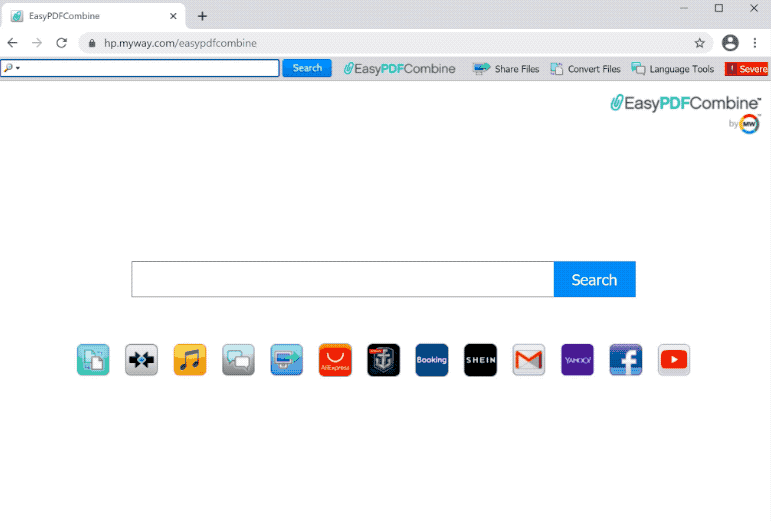EasyPDFCombine é um sequestrador de navegador genérico, promovido como uma extensão do navegador que deve facilitar a conversão de arquivos. O sequestrador fará alterações indesejadas nas configurações do navegador e tentará redirecionar os usuários para sites patrocinados. O EasyPDFCombine hp.myway.com coloca como o mecanismo de pesquisa padrão, e esse mecanismo de pesquisa insere resultados patrocinados entre os legítimos. No entanto, não é uma infecção grave.
Quando você instala o EasyPDFCombine, ele sequestra imediatamente seu navegador e altera suas configurações. Isso é imediatamente perceptível, pois uma página inicial diferente e novas guias serão carregadas quando os usuários abrirem seus navegadores. O sequestrador promove especificamente hp.myway.com, definindo-o como a página inicial e o mecanismo de pesquisa padrão. hp.myway.com é um mecanismo de pesquisa questionável e, quando definido como padrão, todas as suas pesquisas passarão por ele. Ele insere links patrocinados entre resultados legítimos para redirecionar os usuários para sites patrocinados e gerar receita. Esses resultados patrocinados geralmente são bastante óbvios e os usuários devem ser capazes de identificá-los sem problemas.
Embora sequestradores de navegador como o EasyPDFCombine não sejam considerados infecções maliciosas, pois não causam danos diretos ao seu computador, eles também não são completamente inofensivos. Sua principal função é redirecionar os usuários para sites patrocinados, alguns dos quais podem expor os usuários a possíveis golpes e malware. Esses resultados têm pouco a ver com o que os usuários pesquisam em qualquer caso, portanto, não há razão para interagir com eles.
Outra coisa importante a mencionar sobre esses sequestradores de navegador são suas práticas invasivas de coleta de dados. Eles podem rastrear seus hábitos de navegação e coletar informações como os sites que você visita, seu histórico de pesquisa e seu endereço IP. Não é incomum que essas informações sejam compartilhadas com terceiros. Como essa extensão não serve a nenhum propósito real para você e não possui recursos resgatáveis, não faz sentido tolerar essa coleta de dados intrusiva.
Se você achar que esse sequestrador assumiu o controle do seu navegador e alterou suas configurações, não há razão para tolerá-lo. Não é difícil de remover EasyPDFCombine browser hijacker , seja usando um programa antivírus ou desinstalando-o manualmente. Usar um programa antivírus é o método mais fácil, pois requer um esforço mínimo de sua parte, pois o programa faz tudo por você. Depois que o sequestrador for removido, você poderá restaurar as configurações do navegador de volta ao normal.
Como os sequestradores de navegador são instalados em um computador?
É bastante comum que infecções como sequestradores de navegador e adware sejam disfarçadas como extensões de navegador legítimas e úteis para induzir os usuários a baixá-las. Esses tipos de programas geralmente são promovidos em sites que oferecem downloads de programas gratuitos populares. Para evitar a instalação de programas potencialmente prejudiciais como o EasyPDFCombine browser hijacker , os usuários devem fazer uma pesquisa completa antes de baixar ou instalar qualquer programa. Uma simples pesquisa no Google normalmente pode expor se um programa é confiável. É melhor evitar a instalação de programas que os resultados da pesquisa afirmam não ser confiáveis.
Em muitos casos, os sequestradores de navegador geralmente são instalados por meio de um método conhecido como pacote de software. Esse método envolve a adição desses aplicativos indesejados como ofertas adicionais a programas gratuitos e populares legítimos. Embora essas ofertas sejam tecnicamente opcionais, elas são configuradas para serem instaladas automaticamente junto com o programa principal. Infelizmente, muitos usuários simplesmente não percebem essas ofertas, pois elas estão ocultas em configurações raramente usadas. Como resultado, os usuários acabam instalando-os sem saber, e é por isso que o pacote de software é um método de instalação bastante controverso.
Todas as ofertas adicionais são opcionais e você pode facilmente evitar instalações indesejadas prestando atenção ao instalar programas. Opte por configurações avançadas (ou personalizadas) em vez de configurações padrão (ou básicas) ao instalar programas. Embora as configurações padrão sejam mais rápidas, elas permitem que todas as ofertas adicionais sejam instaladas sem permissão explícita. Por outro lado, as configurações avançadas ou personalizadas revelarão todas as ofertas adicionais e permitirão que você desmarque as ofertas que não deseja instalar. Geralmente, é recomendável desmarcar todas as ofertas adicionadas, pois os programas legítimos normalmente não usam o método de agrupamento para instalar. Os programas que o fazem são frequentemente sinalizados como ameaças potenciais pelo software antivírus.
Muitas vezes, as ofertas adicionais inicialmente parecem ser úteis. No entanto, é recomendável evitar permitir suas instalações. A instalação das ofertas fará com que seu computador fique cheio de programas inúteis que causarão problemas e podem ser difíceis de se livrar depois de totalmente instalados.
Como remover EasyPDFCombine browser hijacker
Os sequestradores de navegador geralmente não são considerados infecções particularmente maliciosas, portanto, você pode remover o EasyPDFCombine manualmente e com a ajuda de um programa antivírus. No entanto, o uso de um programa antivírus é recomendado, pois simplifica o processo, essencialmente fazendo tudo por você. Se preferir remover EasyPDFCombine browser hijacker manualmente, você pode seguir as instruções fornecidas no final. Quando o sequestrador não estiver mais presente, seu navegador voltará ao normal novamente, permitindo que você altere suas configurações conforme necessário.
Offers
Baixar ferramenta de remoçãoto scan for EasyPDFCombine browser hijackerUse our recommended removal tool to scan for EasyPDFCombine browser hijacker. Trial version of provides detection of computer threats like EasyPDFCombine browser hijacker and assists in its removal for FREE. You can delete detected registry entries, files and processes yourself or purchase a full version.
More information about SpyWarrior and Uninstall Instructions. Please review SpyWarrior EULA and Privacy Policy. SpyWarrior scanner is free. If it detects a malware, purchase its full version to remove it.

Detalhes de revisão de WiperSoft WiperSoft é uma ferramenta de segurança que oferece segurança em tempo real contra ameaças potenciais. Hoje em dia, muitos usuários tendem a baixar software liv ...
Baixar|mais


É MacKeeper um vírus?MacKeeper não é um vírus, nem é uma fraude. Enquanto existem várias opiniões sobre o programa na Internet, muitas pessoas que odeiam tão notoriamente o programa nunca tê ...
Baixar|mais


Enquanto os criadores de MalwareBytes anti-malware não foram neste negócio por longo tempo, eles compensam isso com sua abordagem entusiástica. Estatística de tais sites como CNET mostra que esta ...
Baixar|mais
Quick Menu
passo 1. Desinstale o EasyPDFCombine browser hijacker e programas relacionados.
Remover EasyPDFCombine browser hijacker do Windows 8 e Wndows 8.1
Clique com o botão Direito do mouse na tela inicial do metro. Procure no canto inferior direito pelo botão Todos os apps. Clique no botão e escolha Painel de controle. Selecione Exibir por: Categoria (esta é geralmente a exibição padrão), e clique em Desinstalar um programa. Clique sobre Speed Cleaner e remova-a da lista.


Desinstalar o EasyPDFCombine browser hijacker do Windows 7
Clique em Start → Control Panel → Programs and Features → Uninstall a program.


Remoção EasyPDFCombine browser hijacker do Windows XP
Clique em Start → Settings → Control Panel. Localize e clique → Add or Remove Programs.


Remoção o EasyPDFCombine browser hijacker do Mac OS X
Clique em Go botão no topo esquerdo da tela e selecionados aplicativos. Selecione a pasta aplicativos e procure por EasyPDFCombine browser hijacker ou qualquer outro software suspeito. Agora, clique direito sobre cada dessas entradas e selecione mover para o lixo, em seguida, direito clique no ícone de lixo e selecione esvaziar lixo.


passo 2. Excluir EasyPDFCombine browser hijacker do seu navegador
Encerrar as indesejado extensões do Internet Explorer
- Toque no ícone de engrenagem e ir em Gerenciar Complementos.


- Escolha as barras de ferramentas e extensões e eliminar todas as entradas suspeitas (que não sejam Microsoft, Yahoo, Google, Oracle ou Adobe)


- Deixe a janela.
Mudar a página inicial do Internet Explorer, se foi alterado pelo vírus:
- Pressione e segure Alt + X novamente. Clique em Opções de Internet.


- Na guia Geral, remova a página da seção de infecções da página inicial. Digite o endereço do domínio que você preferir e clique em OK para salvar as alterações.


Redefinir o seu navegador
- Pressione Alt+T e clique em Opções de Internet.


- Na Janela Avançado, clique em Reiniciar.


- Selecionea caixa e clique emReiniciar.


- Clique em Fechar.


- Se você fosse incapaz de redefinir seus navegadores, empregam um anti-malware respeitável e digitalizar seu computador inteiro com isso.
Apagar o EasyPDFCombine browser hijacker do Google Chrome
- Abra seu navegador. Pressione Alt+F. Selecione Configurações.


- Escolha as extensões.


- Elimine as extensões suspeitas da lista clicando a Lixeira ao lado deles.


- Se você não tiver certeza quais extensões para remover, você pode desabilitá-los temporariamente.


Redefinir a homepage e padrão motor de busca Google Chrome se foi seqüestrador por vírus
- Abra seu navegador. Pressione Alt+F. Selecione Configurações.


- Em Inicialização, selecione a última opção e clique em Configurar Páginas.


- Insira a nova URL.


- Em Pesquisa, clique em Gerenciar Mecanismos de Pesquisa e defina um novo mecanismo de pesquisa.




Redefinir o seu navegador
- Se o navegador ainda não funciona da forma que preferir, você pode redefinir suas configurações.
- Abra seu navegador. Pressione Alt+F. Selecione Configurações.


- Clique em Mostrar configurações avançadas.


- Selecione Redefinir as configurações do navegador. Clique no botão Redefinir.


- Se você não pode redefinir as configurações, compra um legítimo antimalware e analise o seu PC.
Remova o EasyPDFCombine browser hijacker do Mozilla Firefox
- No canto superior direito da tela, pressione menu e escolha Add-ons (ou toque simultaneamente em Ctrl + Shift + A).


- Mover para lista de extensões e Add-ons e desinstalar todas as entradas suspeitas e desconhecidas.


Mudar a página inicial do Mozilla Firefox, se foi alterado pelo vírus:
- Clique no botão Firefox e vá para Opções.


- Na guia Geral, remova o nome da infecção de seção da Página Inicial. Digite uma página padrão que você preferir e clique em OK para salvar as alterações.


- Pressione OK para salvar essas alterações.
Redefinir o seu navegador
- Pressione Alt+H.


- Clique em informações de resolução de problemas.


- Selecione Reiniciar o Firefox (ou Atualizar o Firefox)


- Reiniciar o Firefox - > Reiniciar.


- Se não for possível reiniciar o Mozilla Firefox, digitalizar todo o seu computador com um anti-malware confiável.
Desinstalar o EasyPDFCombine browser hijacker do Safari (Mac OS X)
- Acesse o menu.
- Escolha preferências.


- Vá para a guia de extensões.


- Toque no botão desinstalar junto a EasyPDFCombine browser hijacker indesejáveis e livrar-se de todas as outras entradas desconhecidas também. Se você for unsure se a extensão é confiável ou não, basta desmarca a caixa Ativar para desabilitá-lo temporariamente.
- Reinicie o Safari.
Redefinir o seu navegador
- Toque no ícone menu e escolha redefinir Safari.


- Escolher as opções que você deseja redefinir (muitas vezes todos eles são pré-selecionados) e pressione Reset.


- Se você não pode redefinir o navegador, analise o seu PC inteiro com um software de remoção de malware autêntico.
Site Disclaimer
2-remove-virus.com is not sponsored, owned, affiliated, or linked to malware developers or distributors that are referenced in this article. The article does not promote or endorse any type of malware. We aim at providing useful information that will help computer users to detect and eliminate the unwanted malicious programs from their computers. This can be done manually by following the instructions presented in the article or automatically by implementing the suggested anti-malware tools.
The article is only meant to be used for educational purposes. If you follow the instructions given in the article, you agree to be contracted by the disclaimer. We do not guarantee that the artcile will present you with a solution that removes the malign threats completely. Malware changes constantly, which is why, in some cases, it may be difficult to clean the computer fully by using only the manual removal instructions.